
Este tutorial muestra cómo crear superficies a partir de curvas de perfil.

Aprenderá a:
En el menú Ayuda de Rhino, haga clic en Aprender Rhino y luego en Tutoriales y ejemplos.
En el panel Tutoriales, en Manual del usuario, haga doble clic en modelo del tutorial Auriculares.3dm.
La cubierta del altavoz se crea con una superficie de transición, un barrido de un carril, una extrusión sólida de una curva plana y un empalme de superficie. La geometría resultante se une formando un sólido.
Una manera de crear una superficie es utilizar las curvas existentes como guía. Cuando se crea una superficie de transición a través de curvas, las curvas se usan como guías para crear una superficie suave.
Haga clic con el botón derecho en el título de la vista Perspectiva y, en el menú del título de la vista, haga clic en Sombreado.
La vista Perspectiva está ahora en modo de visualización Sombreado.
Seleccione las tres curvas circulares mediante una selección por captura, como en la imagen. 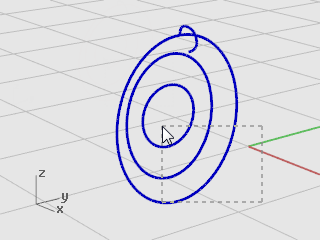
En el menú Superficie, haga clic en Transición.
Cuando le solicite Arrastre el punto de costura a ajustar, observe la aparición de las flechas de dirección de la curva en los puntos de costura.
En este modelo están bien alineados para que no tenga que ajustarlos.
Pulse Intro.
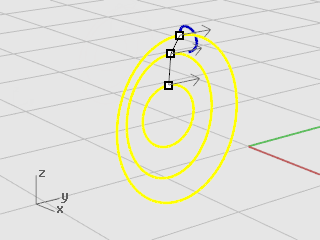
En el cuadro de diálogo Opciones de transición, haga clic en Aceptar para crear la superficie de transición.
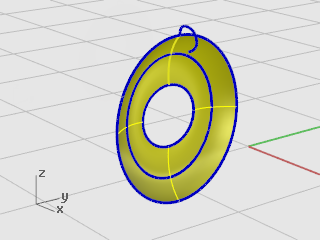
Mantenga pulsada la tecla Ctrl y Mayús y haga clic para seleccionar características de objeto individuales, como:
Esta acción se denomina selección de subobjetos.
Extruya el borde de la superficie de transición en el centro para crear la caja del imán en el lado convexo del cable del altavoz.
Mantenga pulsada la tecla Ctrl y Mayús para seleccionar el borde de superficie en el centro de la superficie de transición.
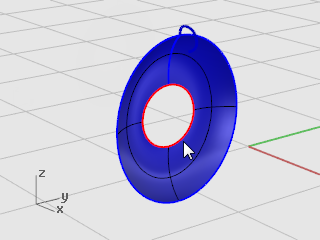
En el menú Sólido, haga clic en Extrusión de curva plana > Recta.
Cuando le solicite Distancia de extrusión, mueva el cursor al lado convexo, escriba 2 y pulse Intro.
Se creará un cilindro sólido para la caja del imán que tiene dos unidades de espesor y se extiende desde el borde de superficie original.
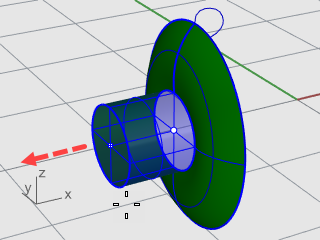
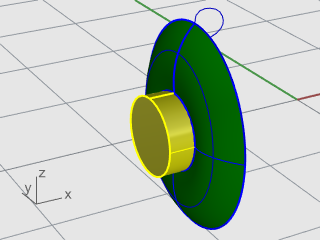
Nota: el cilindro que acaba de crear es un objeto de extrusión (sólido). El cilindro tiene que se abierto en la parte inferior.
En el siguiente paso, utilizará la selección de subobjetos para quitar la cara inferior.
Mantenga pulsada la tecla Ctrl y Mayús y haga clic para seleccionar la cara inferior.
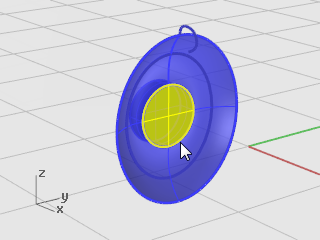
Pulse la tecla Suprimir.
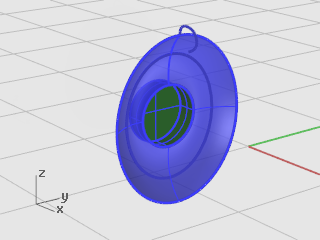
En el menú Sólido, haga clic en Empalmar borde > Empalmar borde.
El valor del SiguienteRadio actual debería ser 1.
Cuando le solicite Seleccione los bordes a empalmar, seleccione el borde superior del cilindro y pulse Intro.
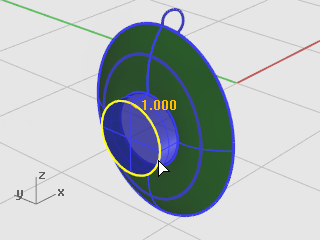
Cuando le solicite Seleccione el manejador de empalme que desea editar, pulse Intro.
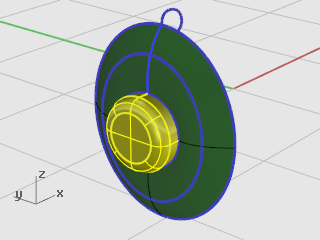
Las superficies que comparten un lado se pueden unir y convertirse en una polisuperficie.
En el siguiente paso, uniremos las superficies.
Seleccione la superficie y la polisuperficie.
En el menú Edición, haga clic en Unir.
Para unir superficies, debe seleccionar superficies adyacentes con bordes coincidentes.
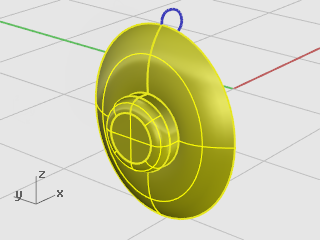
Realice el barrido de una curva alrededor del borde del cono del auricular para crear la almohadilla alrededor del borde del auricular.
En el menú Vista, haga clic en Zoom > Extensión de todo.
Todas las vistas se amplían o se reducen para mostrar todo objetos.
En el menú Superficie, haga clic en Barrido por 1 carril.
Cuando le solicite Seleccione carril, seleccione el borde exterior de la superficie de transición.
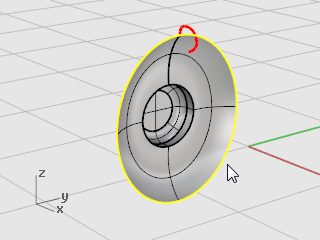
Cuando le solicite Seleccione las curvas de perfil transversal, seleccione la curva de perfil transversal en la parte superior del altavoz y pulse Intro.
En el cuadro de diálogo Opciones de barrido de 1 carril, active la opción Reajustar carril y luego haga clic en Aceptar.
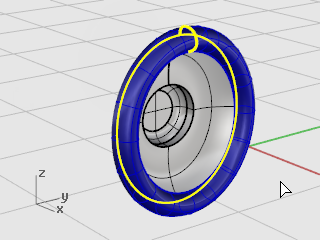
Mantenga pulsada la tecla Ctrl y Mayús y haga clic para seleccionar el borde de interior de la almohadilla, como se muestra en la imagen.
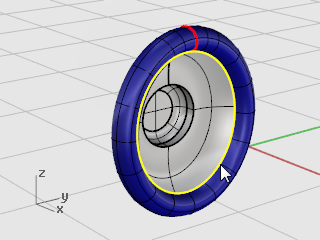
En el menú Superficie, haga clic en Curvas planas.
Se creará una superficie plana en la base de la almohadilla.
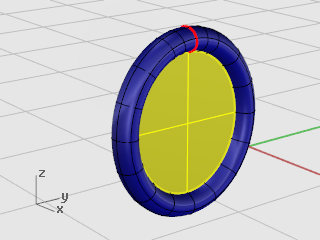
Rellene el área en la base de la almohadilla con una superficie plana creada desde el borde del barrido.
La parte siguiente es el soporte que une el altavoz con la banda del casco. Como la unidad del altavoz es de una sola pieza, puede desactivar su capa y activar la capa Soporte.
En la barra de estado, haga clic en el panel de Capas, donde aparece la capa Altavoz.
Convierta la capa Soporte en actual y active la capa Curvas de forma de soporte.
Desactive las demás capas.
Seleccione la curva cerrada.
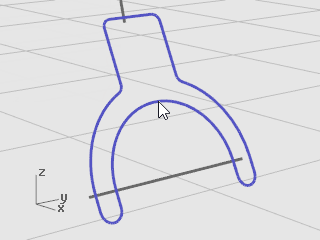
En el menú Sólido, haga clic en Extrusión de curva plana > Recta.
Cuando le solicite Distancia de extrusión, mueva el cursor a la izquierda, escriba 1 y pulse Intro.
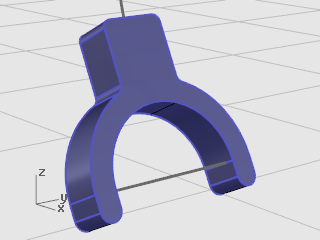
En el menú Sólido, haga clic en Empalmar borde > Empalmar borde.
Cuando le solicite Seleccione los bordes a empalmar, escriba 0.2 y pulse Intro.
Cuando le solicite Seleccione los bordes a empalmar, haga clic en BordesEnCadena y seleccione el borde delantero del soporte.
El borde entero del sólido debería quedar resaltado.
Pulse Intro para terminar la selección de borde.
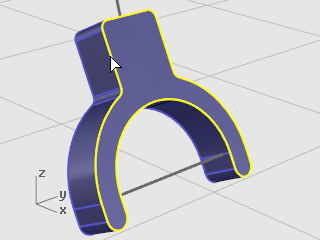
Cuando le solicite Seleccione los bordes a empalmar, haga clic en BordesEnCadena y seleccione el borde posterior del soporte.
Pulse Intro para terminar la selección de borde.
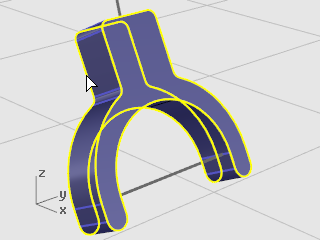
Pulse Intro para terminar la selección del borde.
Cuando le solicite Seleccione el manejador de empalme que desea editar, pulse Intro.
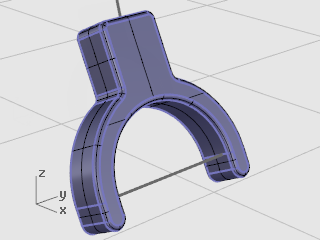
Se redonderán todos los bordes puntiagudos.
Seleccione la curva de la parte superior del soporte del auricular.
En el menú Sólido, haga clic en Tubería.
Cuando le solicite Radio inicial, configure las opciones de la línea de comandos a Tapar=Plano y Gruesa=No.
Escriba 0.3 y pulse Intro.
Cuando le solicite Radio final, pulse Intro.
Cuando le solicite Punto para el radio siguiente, pulse Intro.
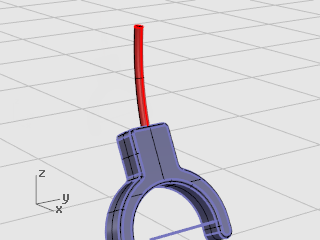
Seleccione la curva de la parte inferior del soporte del altavoz.
En el menú Sólido, haga clic en Tubería.
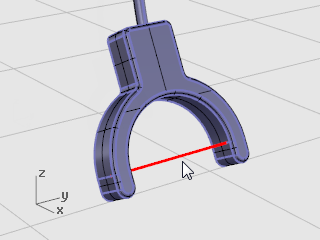
Cuando le solicite Radio inicial, escriba 0.2 y pulse Intro.
Cuando le solicite Radio final, pulse Intro.
Cuando le solicite Punto para el radio siguiente, pulse Intro.
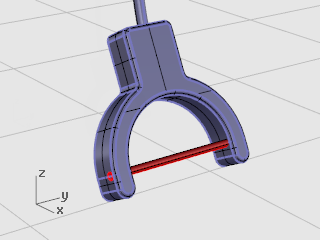
La banda del casco está compuesta por una serie de elipses barridas a lo largo de una trayectoria.
En la barra de estado, haga clic en el cuadro Capa.
Convierta la capa Banda en actual y active la capa Curvas de forma de la banda.
Desactive las demás capas.
En el menú Vista, haga clic en Zoom > Extensión de todo para ampliar las curvas de forma de la banda del casco en todas las vistas.
Active el modo Orto.
En el menú Curva, haga clic en Elipse > Desde centro.
Cuando le solicite Centro de elipse, haga clic en AlrededorDeCurva.
Seleccione la curva.
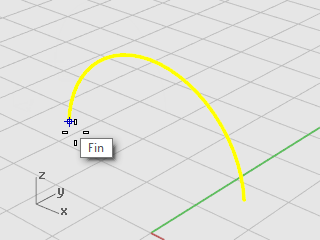
Cuando le solicite Centro de elipse, designe un punto final de la curva de la banda del casco y haga clic.
Utilice la referencia a objetos Fin.
Cuando le solicite Final de línea, escriba 0.5 y pulse Intro.
Cuando le solicite Final de primer eje, arrastre el cursor en la dirección X y haga clic.
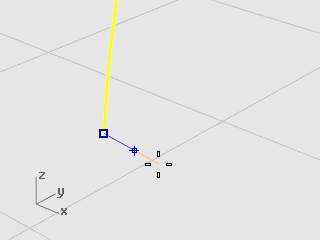
Cuando le solicite Final de segundo eje, escriba 2 y pulse Intro.
Cuando le solicite Final de segundo eje, arrastre el cursor en la dirección Y y haga clic.
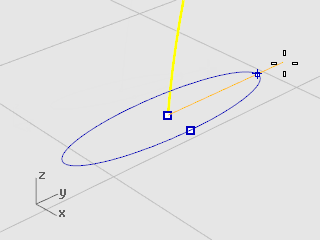
Seleccione la elipse.
En el menú Transformar, haga clic en Matriz > A lo largo de curva.
Cuando le solicite Seleccione la curva de trayectoria, seleccione la curva de la banda del casco.
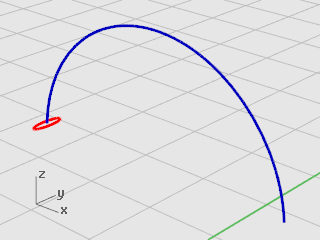
En el cuadro de diálogo Opciones de matriz a lo largo de curva, en Método, defina el Número de elementos a 3.
En Orientación, haga clic en Forma libre y pulse Aceptar.
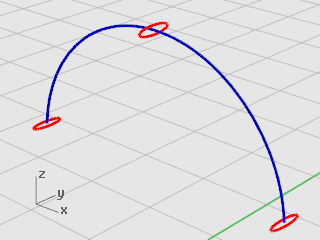
Seleccione el centro de la elipse.
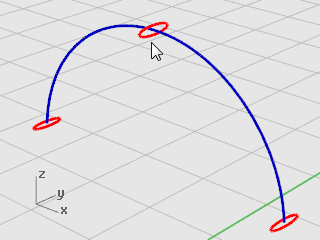
En el menú Transformar, haga clic en Escalar > Escalar 1D.
Escalar1D estira un objeto en una dirección.
Cuando le solicite Punto base, pulse Intro.
Cuando le solicite Factor de escala o primer punto de referencia, escriba 2 y pulse Intro.
Cuando le solicite Dirección de escala, arrastre el cursor en la dirección Y y haga clic.
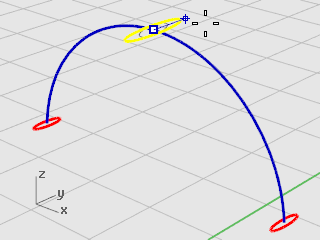
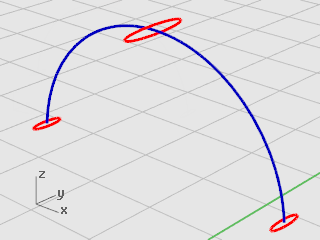
La elipse central se hará más grande.
En el menú Superficie, haga clic en Barrido por 1 carril.
Cuando le solicite Seleccione el carril, seleccione la curva de la banda.
Cuando le solicite Seleccione las curvas de perfil transversal, seleccione las tres elipses y pulse Intro.
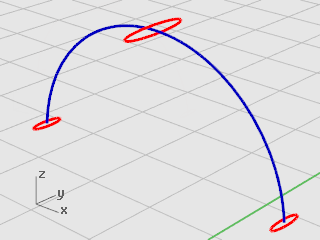
Cuando le solicite Arrastre el punto de costura a ajustar, examine la dirección y los puntos de costura de las curvas para asegurarse de que no están torcidos y pulse Intro.
En el cuadro de diálogo Opciones de barrido de 1 carril, haga clic en Aceptar.
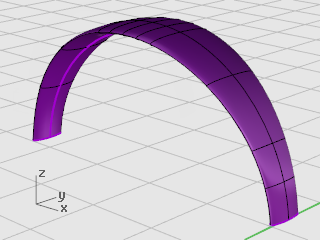
Utilice la misma elipse con que formó la primera curva de perfil transversal para la banda para crear un extremo redondeado. Empiece partiendo la elipse por la mitad.
En el menú Vista, haga clic en Zoom > Ventana.
En la vista Perspectiva, arrastre el rectángulo para encerrar el extremo izquierdo de la banda para ampliarlo.
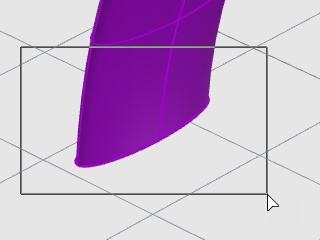
En la barra de herramientas Referencias a objetos, haga clic con el botón derecho en la referencia a objetos Cuad.
La referencia a objetos Cuadrante se activa. Todas las demás se desactivan al mismo tiempo.
En el menú Edición, haga clic en Partir.
Cuando le solicite Seleccione los objetos a partir, haga clic en la opción Punto.
Cuando le solicite Seleccione la curva a partir, seleccione la elipse.
Cuando le solicite Punto para dividir la curva, designe los dos cuadrantes en el eje estrecho de la elipse y pulse Intro.
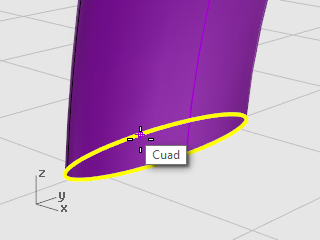
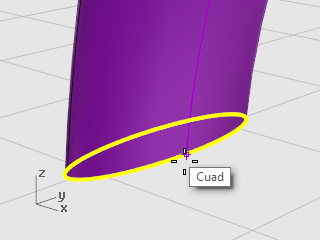
La elipse se dividirá en dos mitades.
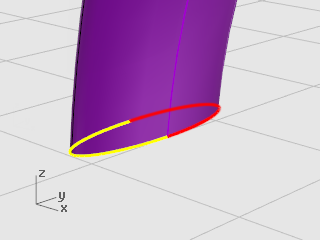
Seleccione la mitad izquierda de la elipse.
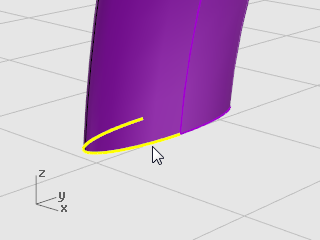
En el menú Superficie, haga clic en Revolución.
Cuando le solicite Inicio del eje de revolución, designe el extremo de la mitad de la elipse y haga clic.
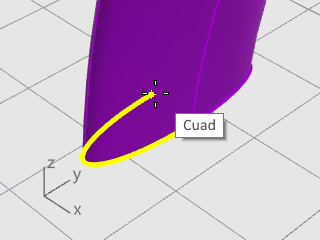
Cuando le solicite Final del eje de revolución, designe el otro extremo de la mitad de la elipse y haga clic.
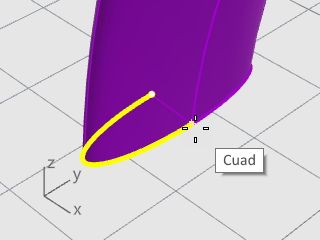
Cuando le solicite Ángulo inicial, designe la elipse en el borde exterior de la banda y haga clic.
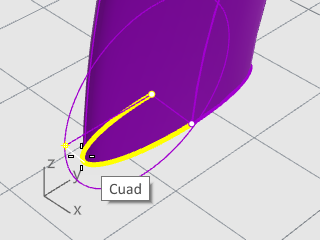
Cuando le solicite Ángulo de revolución, gire la vista para ver el otro lado.
Mueva el cursor del ratón hacia abajo, restrinja el cursor al otro lado de la elipse y haga clic.
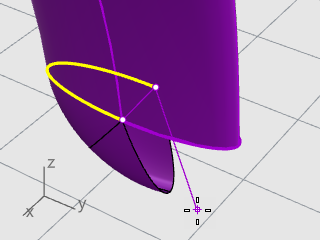
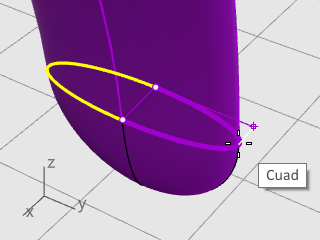
Se creará una superficie redondeada al final de la banda del casco.
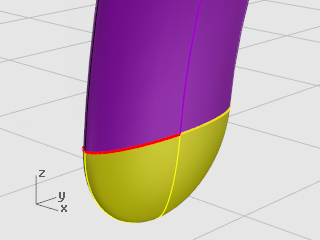
Seleccione el extremo redondeado. 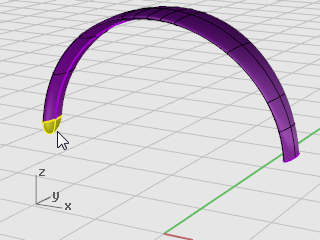
En el menú Transformar, haga clic en Simetría.
Cuando le solicite Inicio de plano de simetría, escriba 0 y pulse Intro.
Cuando le solicite el Final del plano de simetría, arrastre la línea de simetría en la dirección Y, como se muestra en la imagen, y haga clic.
Mantenga pulsada la tecla Mayús para ayudar a mover el cursor en la dirección ortogonal.
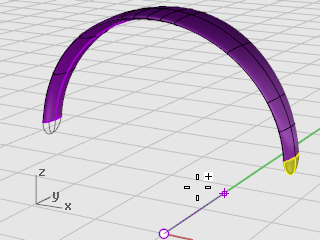
Seleccione las superficies.
En el menú Edición, haga clic en Unir.
Tres superficies se unirán formando una polisuperficie.
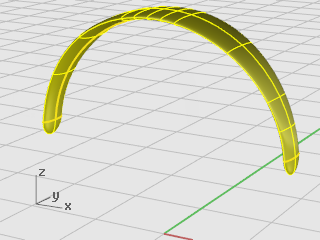
Utilice una capa aparte para crear el cable del altavoz.
En la barra de estado, haga clic en el cuadro Capa.
Convierta la capa Curvas de forma del cable en actual y active la capa Cable.
Desactive las demás capas.
En el menú Vista, haga clic en Zoom > Extensión de todo.
En el menú Curva, haga clic en Hélice.
Cuando le solicite Centro de elipse, haga clic en AlrededorDeCurva.
Cuando le solicite Seleccione la curva a revolucionar, seleccione la curva del perfil de la lente.
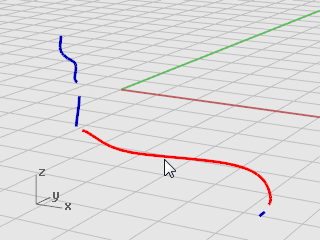
Cuando le solicite Radio y punto inicial, escriba 1 y pulse Intro.
El radio de la hélice quedará definido.
Cuando le solicite Radio y punto inicial, escriba Giros=30 y NúmDePuntosPorGiro=8.
Cuando le solicite Radio y punto inicial, en la vista Derecha arrastre el cursor hacia la izquierda y haga clic.
Mantenga pulsada la tecla Mayús para ayudar a mover el cursor en la dirección ortogonal.
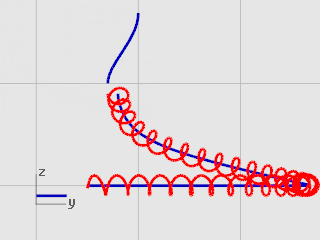
En el menú Vista, haga clic en Zoom > Ventana.
En la vista Perspectiva, amplíe el extremo izquierdo de la hélice que acaba de crear.
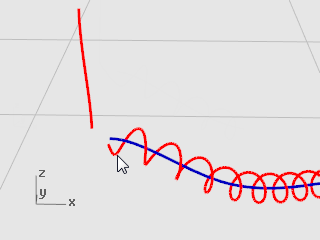
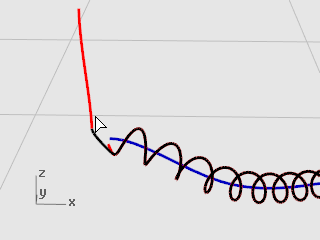
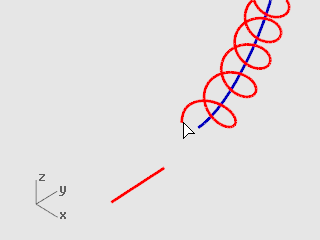
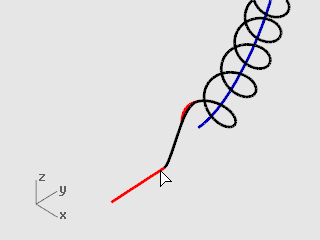
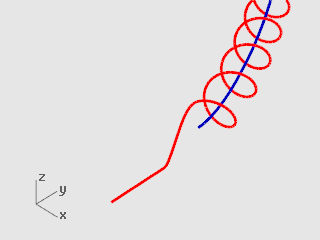
En el menú Sólido, haga clic en Tubería.
Cuando le solicite Seleccione el carril, seleccione la curva helicoidal extendida.
Cuando le solicite Radio inicial, escriba 0.2 y pulse Intro.
Cuando le solicite Radio final, pulse Intro.
Cuando le solicitePunto para el radio siguiente, pulse Intro.
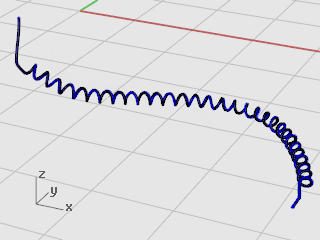
Seleccione la curva en la parte superior izquierda.
En el menú Sólido, haga clic en Tubería.
Cuando le solicite Radio inicial, escriba 0.1 y pulse Intro.
Cuando le solicite Radio final, pulse Intro.
Cuando le solicitePunto para el radio siguiente, pulse Intro. 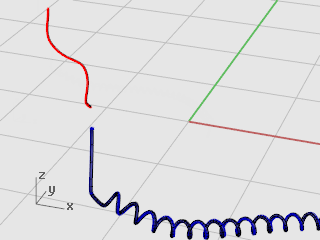
Refleje las piezas para crear la otra parte de los auriculares.
En la barra de estado, haga clic en el cuadro Capa.
Active todas las capas.
En el menú Vista, haga clic en Zoom > Extensión de todo.
Pulse Esc para deseleccionar todo lo que esté actualmente seleccionado.
En el menú Edición, haga clic en Seleccionar objetos > Curvas.
Pulse la tecla Suprimir.
En la vista Frontal, seleccione por ventana el altavoz, el soporte, el cable pequeño y la elipse como se muestra en la imagen.
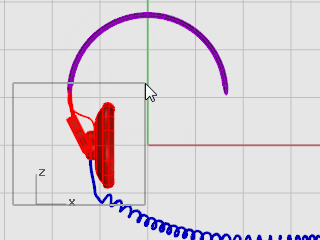
En el menú Transformar, haga clic en Simetría.
El comando Reflejar depende de la vista que esté activa. El comando utiliza el plano de construcción de la vista activa para definir el plano de la copia simétrica. El plano de la copia simétrica es perpendicular al plano de construcción. Dos puntos definen la línea de este plano sobre el que se realizará la simetría de los objetos seleccionados.
Cuando le solicite Inicio de plano de simetría , escriba 0 y pulse Intro.
Este es el primer punto de la línea de simetría.
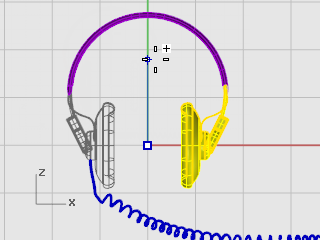
Cuando le solicite Final del plano de simetría, active el modo Orto, arrastre la línea de simetría hacia arriba y haga clic.

 Más información
Más informaciónTambién puede consultar este tutorial en vídeo que muestra un método de modelado más sofisticado de unos auriculares con la función Gumball de Rhino. Vea: Modeling stereo headphones.
Rhinoceros 6 for Windows © 2010-2018 Robert McNeel & Associates. 25-sep.-2019